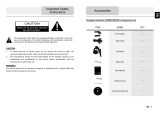Leht laaditakse ...

ETTEVAATUST!
1. Elektrišoki ohu vältimiseks ärge eemaldage seadme esi- või tagakorpust. Seadme
sees ei ole detaile, mida kasutajad tohivad parandada. Hooldus- või remonditööde
teostamiseks pöörduge kvalifitseeritud tehnikute poole. Eemaldage seade enne
hooldamist või pikemaks jõudeperioodiks vooluvõrgust.
2. Tootja ei ole vastutav mis tahes kahju eest, mis on põhjustatud tootja või volitatud
esindaja heakskiiduta seadmedetailide vahetamisest või seadmele muudatuste
tegemisest.
3. Aku valest paigaldusest tingitult esineb plahvatusoht. Asendage aku ainult sama
või samaväärset tüüpi aku vastu.
HOIATUS
Hoidke seadet vedelikupiiskade ja pritsmete eest ning ärge asetage sellele vedelikuga
täidetud anumaid (nt vaasi).
Kolmnurgas olev välgunool teavitab kasutajat seadmes olevast ohtlikust
pingest, mis võib põhjustada elektrišokki.
Kolmnurgas olev hüüumärk teavitab kasutajat seadmega kaasasolevates
juhendites toodud olulistest kasutus- või hooldusjuhistest.
Olulised
ohutus
j
uhised
Lisatarvikute nimekiri
TARVIK NIMETUS KOGUS
Autolaadija
1
Kinnitusalus
1
USB-kaabel
1
Tavalaadija
1
USB-hosti juhe
1
Stiilne ümbris
1
CD-plaat
1
Kasutusjuhend
1
Garantiikaart
1
Lisatarvikud
EE
EE – 1

Toitenupp Seadme sisse- ja väljalülitamiseks; aktiivseks
või
p
assiivseks muutmiseks.
Helitaseme +
\
- nupp
Helitaseme reguleerimiseks.
Sisseehitatud mikrofon
Helide salvestamiseks.
Kõrvaklapipesa
Kõrvaklappide ühendamiseks.
Micro SD kaardi pesa
Micro SD kaardi sisestamiseks.
HDMI-port
HDMI-juhtme ühendamiseks.
USB-pesa
USB-juhtme ühendamiseks.
Toitepesa
Voolujuhtme ühendamiseks.
Eesmine kaamera Pildistamiseks või videovestluseks.
V
aljuhääldi
Helide, hääle ja muusika esitamiseks.
Ta
g
umine kaamera Pildistamiseks.
10
9
8
7
6
5
4
3
1
Seadme ülevaade
EE
2
11
9
10
1 2
5
6
3
4
7
11
8
EE – 2
Märkus.
Enne kui üritate seadet mis tahes muu seadmega ühendada, veenduge,
et see seade ja väline seade on välja lülitatud ja vooluvõrgust lahti
ühendatud.
Micro SD kaardi sisestamine
z Micro SD kaardi sisestamiseks seadke kaardi kontaktpind seadmega
kohakuti ja kirjadega pind seadme esikülje suunas.
z Micro SD kaardi eemaldamiseks vajutage õrnalt kaardi servale, et see
lukustusest vabastada, ning seejärel tõmmake kaart pesast välja.
Märkus.
Enne micro SD kaardi eemaldamist veenduge, et ükski seda kasutav
rakendus ei oleks avatud.
Laadimine
z Laadimiseks ühendage laadimisotsik seadme toitepesasse ja teine ots seina
elektripistikusse.
Seadme ühendamine

1. Autolaadijaga ühendamine
z Laadimiseks ühendage autolaadija sõiduki 12 V sigaretisüütepesasse.
Märkus.
Ühendage autolaadija sõiduki 12 V
sigaretisüütepesasse pärast sõiduki
mootori käivitamist, et kaitsta seadet
järsu voolukõikumise eest.
Kõrvaklappide ühendamine
z Sisestage kõrvaklappide otsik (ei kuulu komplekti) vastavasse kõrvaklapipesasse,
et lülitada seadme heli valjuhääldilt kõrvaklappidesse.
Märkus.
Väga kõrge helitase võib kahjustada kuulmist. Keerake heli enne
kõrvaklappide ühendamist maha ja seejärel keerake see sujuvalt jälle
soovitud tasemele.
Seadme ühendamine
Teave taaslaetava aku kohta
Seadmel on sisseehitatud taaslaetav aku. Enne esmast kasutamist laadige aku täiesti
täis (vähemalt 4 tundi). Aku laetuse tase on näha ekraani all parempoolses nurgas.
Pärast aku täislaetuse saavutamist ilmub ekraanile järgmine sümbol:
.
Töötingimused ja ettevaatusabinõud taaslaetava aku kasutamisel
z Uus aku tuleb enne seadme esmast kasutamist täiesti täis laadida.
z Akut tohib kasutada ja laadida ainult temperatuurivahemikus 0–37
°C.
z Akut ei ole vaja laadida enne, kui see on täielikult tühjenenud.
Märkus.
Ühendage autolaadija sõiduki 12 V sigaretisüütepesasse pärast sõiduki
mootori käivitamist, et kaitsta seadet järsu voolukõikumise eest.
Ettevaatusabinõud
aku laadimisel
EE
EE – 3

Märkus.
z Ärge kasutage seadet sõidu ajal.
z Valige seadmele sobiv koht armatuurlaual või tuuleklaasil, nii et
see ei piiraks juhi vaatevälja.
Seadme kinnitamine
Seadet on võimalik komplekti kuuluva kinnitusaluse abil turvaliselt sõiduki
armatuurlauale või tuuleklaasile paigaldada. Kinnitusaluse kasutamiseks toimige
järgmiselt.
1. Valige seadmele sobiv koht armatuurlaual või tuuleklaasil, nii et seade ega
kinnitusalus ei piiraks juhi vaatevälja.
2. Parima GPS-signaali saamiseks veenduge ka, et seadmel oleks taevast signaali
saamisel võimalikult vähe takistusi.
z Asetage seadme tagaosas olev pesa kinnitusaluse otsaga
kohakuti.
z Vajutage seadme ülaäärele, et seade kindlalt alusele kinnitada.
z Tõstke iminapp-kinnituse hoob üles ja suruge kinnitus soovitud
kohale.
z Vajutage iminapp-kinnituse hoob alla, et kinnitusalus pinna külge
kinnitada.
z Pöörake kinnitusaluse liigendit, et seade sobiva vaatenurga alla
seada.
Seadme eemaldamine
1. Seadme vabastamiseks vajutage kinnitusalusel olevale tapile.
2. Tõstke iminapp-kinnituse hoob üles, et iminapp-kinnitus hõlpsalt tuuleklaasilt või
armatuurlaualt eemaldada.
Kinnitusaluse
kasutamine
EE
EE – 4
z Avamenüüs olles vajutage ikooni ja valige ikoon Settings (sätted), et avada
suvandite loend. Valige suvand Wireless & networks (WiFi ja võrgud).
z Kui WiFi-funktsioon on välja lülitatud, siis vajutage vastaval real, et see jälle
aktiveerida.
z Seade otsib kõiki saadaolevaid WiFi-võrke ja kuvab need ekraani parempoolses
osas.
z Vajutage võrgul, millega soovite ühendada. Seejärel vajutage WiFi parooliväljal, et
kuvada ekraaniklaviatuur. Sisestage vajalik võrguteave, vajutage sisestusklahvi
Enter ja seejärel vajutage nuppu Connect (ühenda).
z Seade proovib nüüd teie antud parameetrite abil WiFi-võrguga ühendust luua.
1. Seadme sisselülitamiseks vajutage ja hoidke toitenuppu all.
2. Peagi ilmub ekraanile tervituskuva ja seejärel peamenüü.
3. Vajutage sõrmedega vastavatele nuppudele, et liikuda soovitud
funktsioonide juurde.
4. Seadme väljalülitamiseks vajutage ja hoidke toitenuppu all.
5. Vajutage toitenuppu ühe korra, et minna ooterežiimile ja veel korra, et
seade uuesti aktiveerida.
Alustamine
WiFi-ühendus

Navigeerimistarkvara esmakordsel kasutamisel käivitub esmane häälestusprotsess
automaatselt. Tehke järgnevat:
Valige programmi keel. Kui teie soovitud keelt ekraanile ei kuvata, vajutage nuppe
/ või lohistage nimekirja sõrmega üles-alla, et näha kõiki keeli. Soovitud keele
valimiseks vajutage
. Vajutage , et kinnitada oma valik ja liikuda
edasi järgmisele leheküljele.
Lugege läbi tarkvara ja andmebaasi lõppkasutaja litsentsileping (Software and
Database End User Licence Agreement) ja tingimustega nõustudes vajutage
.
Konfiguratsiooniviisard käivitub valitud keeles. Jätkamiseks vajutage .
Valige hääljuhiste keele profiil. Kui teie valitud keelt ei kuvata ekraanile, kerige
teiste saadaolevate profiilide nimekirja. Lühikese hääljuhiste näidise kuulamiseks
vajutage nimekirja mis tahes valikut. Vajutage
, et kinnitada oma valik ja
liikuda edasi järgmisele leheküljele.
Käivitamine ja
tarkvara
Seadke soovitud kellaaja formaat ja ühikud. Valikute kinnitamiseks vajutage
.
Seadke marsruudi planeerimise soovitud valikud. Valikute kinnitamiseks vajutage
.
Teil on võimalik vaadata õpetust, mis annab ülevaate navigatsioonisüsteemi
põhipunktidest. Kui soovite oma tarkvara funktsioonidest paremini aru saada ja õpetust
vaadata, vajutage
. Kui soovite õpetust vaadata hiljem, vajutage
.
Seejärel küsitakse teilt, kas soovite lasta tarkvaral koguda kasutusinfot ja GPS-i
logisid, mida võidakse kasutada rakenduse ning kaartide kvaliteedi ja ulatuse
täiustamiseks. Anonüümse statistika kogumise lubamiseks vajutage
,
funktsiooni desaktiveerimiseks vajutage
.
Esmane häälestusprotsess on nüüd lõpetatud. Rakendus käivitub.
Käivitamine ja
tarkvara
EE
EE – 5

Sissejuhatus
Navigatsioonimenüü ilmub pärast esmast häälestusprotsessi ja iga kord tarkvara
käivitamisel. Teil on järgmised valikud:
• Sihtpunkti valimiseks vajutage , sisestage aadress, valige huviväärsus,
sihtpunkt kaardil või üks oma lemmiksihtpunktidest (Favourite). Valiku Smart
History alt saate vaadata oma viimaseid sihtpunkte, sisestada koordinaate või
kasutada fotol salvestatud asukohta.
• Marsruudi parameetrite kuvamiseks vajutage . Nüüd näete marsruuti
kogu pikkuses kaardil. Te saate ka sooritada marsruudiga seotud toiminguid,
näiteks marsruuti redigeerida või seda tühistada, seada marsruudi alguspunkti,
valida alternatiivseid lahendusi, vältida marsruudi teatud osi, simuleerida
navigatsiooni või lisada sihtpunkti oma lemmikute hulka.
• Vajutage , et kohandada navigatsioonisüsteemi sätteid, vaadata
õpetust või näidismarsruute või käivitada lisarakendusi.
• Kaardil navigeerimise alustamiseks vajutage .
• Navigeerimise lõpetamiseks ja tarkvarast väljumiseks vajutage .
Navigeerimine
EE
EE - 6
Sihtpunktide menüü
Vajutage navigatsioonimenüüs nuppu
. Otsingumenüüs (Find) on järgmised
valikud:
• Vajutage , et valida oma sihtpunktiks aadress.
• Vajutage , et valida oma sihtpunktiks vaatamisväärsus.
• Vajutage , et navigeerida kaardil valitud asukohta.
• Vajutage , et valida sihtpunkt oma lemmikute nimekirjast.
• Vajutage või , et navigeerida nupul näidatud hiljutisse sihtpunkti.
• Vajutage , et valida sihtpunkt kõigi oma hiljutiste sihtpunktide hulgast.
• Vajutage , et navigeerida fotol salvestatud koordinaadile või asukohta.
Navigeerimine

Navigeerimine aadressile
Vajutage navigatsioonimenüüs nuppu
, seejärel . Vaikimisi pakub
süsteem linna, kus te parajasti asute.
Vajadusel muutke riiki. Vajutage riigi nimega nupule.
1. Riigi nime sisestamiseks kasutage klaviatuuri.
2. Pärast mõne tähe sisestamist kuvatakse ekraanile sisestatud
tähekombinatsiooniga riikide nimekiri. Vajutage soovitud riigi nimele.
Vajadusel muutke linna. Vajutage linna nimega nupule ja kasutage klaviatuuri, et
sisestada linna nimi. Tähtede sisestamisel kuvatakse ekraanile kõige tõenäolisema linna
nimi. Teil on järgmised valikud:
• Vajutage , et valida sisestusväljal pakutud linna nimi.
• Vajutage , et parandada sisestatud linna nime.
• Vajutage , et sirvida sisestatud tähekombinatsioonile vastavate linnade
nimekirja. Valige nimekirjast soovitud linn.
Navigeerimine
Navigeerimine aadressile
Sisestage tänava nimi:
1. Vajutage .
2. Kasutage klaviatuuri, et sisestada osa tänava nimest.
3. Vajutage , et valida sisestusaknas pakutud tänava nimi või vajutage
, et sirvida oma sisestusele vastavate tänavate nimekirja. Valige
nimekirjast soovitud tänav.
Sisestage majanumber:
1. Vajutage .
2. Majanumbri sisestamiseks kasutage klaviatuuri.
3. Aadressi sisestamise lõpetamiseks vajutage nuppu .
Ekraanile kuvatakse kaart, mille keskosas on valitud sihtpunkt. Vajadusel valige
teine asukoht kaardil, seejärel kinnitage sihtpunkt, vajutades
.
Pärast marsruudiparameetrite lühikirjeldust kuvatakse ekraanile kaart, mis näitab
kogu marsruuti. Oodake paar sekundit või vajutage
ja alustage
navigeerimist.
Navigeerimine
EE
EE - 7

Navigeerimine vaatamisväärsusele
Navigatsioonimenüüsse naasmiseks vajutage kaardi ekraanil
. Vajutage
navigatsioonimenüüs nuppu
, seejärel . Teile pakutakse järgmised
eelseatud otsingukategooriad:
• Vajutage , et näha teele jäävate bensiinijaamade nimekirja, või
kui see ei ole kättesaadav, siis nimekirja bensiinijaamadest teie praeguse asukoha
või viimase teadaoleva asukoha lähedal.
• Vajutage , et näha oma sihtpunkti läheduses olevate
parkimiskohtade nimekirja, või kui see ei ole kättesaadav, siis nimekirja
parkimiskohtadest teie praeguse asukoha või viimase teadaoleva asukoha lähedal.
• Vajutage , et näha teele jäävate restoranide nimekirja, või kui see
ei ole kättesaadav, siis nimekirja restoranidest, mis paiknevad teie praeguse
asukoha või viimase teadaoleva asukoha lähedal.
• Vajutage , et näha oma sihtpunkti läheduses olevate
majutusasutuste nimekirja, või kui see ei ole kättesaadav, siis nimekirja
majutusasutustest, mis paiknevad teie praeguse asukoha või viimase teadaoleva
asukoha lähedal.
Võite vajutada ka nuppu
ja otsida soovitud kohti nime järgi.
Navigeerimine
EE
EE - 8
Navigeerimine vaatamisväärsusele
Kui ükski eespool nimetatud valikutest ei ole sobiv, vajutage , et leida
vaatamisväärsus järgmistest asukohtadest:
• Vajutage , et otsida huviväärsust oma praeguse asukoha lähedal, või
kui see ei ole kättesaadav, siis nimekirja huviväärsustest oma viimase teadaoleva
asukoha lähedal.
• Vajutage , et otsida vaatamisväärsust valitud linnas.
• Vajutage , et otsida vaatamisväärsust aktiivse marsruudi sihtpunkti
lähedal.
• Vajutage , et otsida marsruudile jäävaid vaatamisväärsusi. See on
kasulik siis, kui otsite hilisemat peatuspunkti, näiteks tee peale jäävaid
bensiinijaamu või restorane, mille külastamisel marsruut oluliselt ei muutu.
Navigeerimine

Näide vaatamisväärsusele navigeerimisest
Näide: Tehke järgnevat, et leida oma sihtpunkti lähedal asuv park (alustades
navigatsioonimenüüst):
Vajutage .
Vajutage .
Vajutage .
Vajutage .
Ekraanile kuvatakse kohtade kategooriate nimekiri. Vajutage või libistage
nimekirja sirvimiseks sõrmega üle nimekirja ning vajutage
.
Kogu kategooria sirvimiseks vajutage või kitsendage otsingut,
vajutades
.
Valige nimekirjast soovitud koht.
Kontrollige koha andmed ja täpne asukoht, seejärel vajutage .
Pärast marsruudiparameetrite lühikirjeldust kuvatakse ekraanile kaart, mis näitab
kogu marsruuti. Oodake paar sekundit või vajutage
ja alustage
navigeerimist.
Navigeerimine
Kaardi ekraan on tarkvara kõige tähtsam ja kõige enam kasutatav ekraan. Sõiduki
asukoha tähis (vaikimisi sättena sinine nool) näitab teie hetkeasukohta ja oranž joon
tähistab soovitatavat marsruuti. Ekraanil olevad nupud ja andmeväljad aitavad teil
navigeerida. Navigeerimise ajal kuvatakse ekraanile marsruudi info.
• Ekraani ülaosas näete oma liikumissuunda ning vasakul ja paremal asetsevate
majade numbreid, juhul kui te ei ole valinud marsruudi sihtpunkti. Kui navigeerite
mööda kindlaksmääratud marsruuti, näete ekraanil oma järgmist manöövrit ja oma
marsruudi järgmist tänavat/teed. Reisiteekonna avamiseks vajutage ühte neist.
• Kiirmenüü avamiseks vajutage , et valida navigeerimiseks vajaminevaid
funktsioone.
• Vajutage kaardil mis tahes punkti, et tutvuda kaardiga oma hetkeasukoha lähedal.
Ekraanile kuvatakse kaardi lisanupud.
• Vajutage , et avada kaardi kolm andmevälja. Ühe välja vajutamisel
jäävad teised tahaplaanile. Vaikimisi sätted (neid saab muuta kaardi sätete alt):
• sihtpunktini jääv distants,
• sihtpunkti jõudmiseks kuluv hinnanguline aeg ja
• teekonna lõpuni jääv aeg.
• Navigatsioonimenüüsse naasmiseks vajutage .
Kaardi ekraan
EE
EE - 9

Lisavalikute menüü (More) pakub teile mitmesugused valikud ja lisarakendused.
Vajutage navigatsioonimenüüs nuppu
.
• : Põhjalikud marsruudiplaneerimise valikud, kaardi ekraani vaate muutmine,
hoiatuste aktiveerimine ja desaktiveerimine, konfiguratsiooniviisardi taaskäivitamine
jne.
• : Lisavalikute, näiteks uute kaartide, 3D maamärkide ja kasulike rakenduste
saamiseks külastage veebilehte www.naivextras.com.
• : Juurdepääs multimeediarakendustele: pildivaataja või muusikaesitaja.
• : Juurdepääs reisirakendustele: ühikute teisendaja, riidesuuruste teisendaja
või info riigi kohta.
• : Juurdepääs teisele kasulikele rakendustele: kalkulaator, kütuse- ja
hooldusmonitor, päikesetõusu ja loojumise info või reisi ja raja logi jälgimine.
• : Oma tarkvara paremaks tundmiseks lugege läbi õpetus või vaadake
demoversiooni näidismarsruudist.
Lisavalikute menüü
EE
EE - 10
Vajutage navigatsioonimenüüs nuppu , seejärel . Sätete menüüs
(Settings) on järgmised valikud (nimekirja vaatamiseks kasutage kerimisfunktsiooni):
• : Erinevate helitasemete reguleerimine, hääljuhiste profiili muutmine või
hoiatuste aktiveerimine ja seadistamine.
• : Kaardi ekraani kiirmenüü funktsiooninuppude muutmine.
• : Enne kui valite marsruudi arvutamiseks ühe veoauto profiilidest,
seadistage redigeeritav profiil enda veoauto andmetega. Neid parameetreid
kasutatakse marsruudiga seotud arvutustes.
• : Võite aktiveerida või desaktiveerida funktsiooni Smart Routes; valida,
kas arvutustes peaks kajastuma ka liiklusolud või muuta raadiojaama.
• : Valige sõiduki tüüp, millega sõidate, marsruudi planeerimises
kasutatud teede tüübid ja marsruudi planeerimise meetod.
• : Need sätted määravad, kuidas arvutatakse nn rohelised marsruudid.
Sätted

Neid kasutatakse ja marsruudi kulude ja CO
2
heitmete arvutamiseks.
• : Reguleerige kaardiga seotud sätteid: Muutke päeva ja öö
värviskeeme, muutke suurenduse taset, valige 2D või 3D kaardi vahel,
eemaldage majad või muutke sõiduki asukohatähist.
• : Muutke kaardi ekraanil andmeväljade väärtusi, kuvage või
eemaldage ristmike vaated ja teeviidad või kuvage marsruudi edenemise riba
kaardi vasakusse serva.
• : Aktiveerige või desaktiveerige menüü animatsioonid, valige
rakenduse taust, reguleerige ekraani taustavalgust.
• : Muutke programmi keelt, aja formaati ja ühikuid või ajavööndit.
• : Lülitage automaatne reisi või raja logi salvestamine sisse või välja,
kontrollige reisi andmebaasi hetkemahtu.
• : Rakendus kogub kasutusinfot ja GPS-i logisid, mida võidakse
kasutada rakenduse ning kaartide kvaliteedi ja ulatuse täiustamiseks. Siin saate
nende logide kogumise aktiveerida või desaktiveerida.
• : Modifitseerige põhilisi tarkvaraparameetreid, mis on määratud
algse häälestusprotsessi käigus.
• : Kustutage kõik salvestatud andmed ja taastage kõik
tehaseseadmed.
Sätted
Enne klienditeenindusse helistamist järgige allpool kirjeldatud samme, et lahendada
lihtsamaid probleeme.
MÄRKUS
Kui seade ei tööta korralikult, lülitage see kohe välja ja eemaldage toide.
Ärge kunagi püüdke seadet ilma volitatud professionaali abita
parandada, kuna see võib seadet kahjustada.
Veaotsing
PROBLEEM
VÕIMALIK PÕHJUS
VÕIMALIK LAHENDUS
Häält ei ole.
Helitugevus võib olla madal
või vaigistatud.
Suurendage helitugevust
või desaktiveerige vaigistus.
Seadet ei saa
sisse lülitada.
Adapter ei ole korralikult
ühendatud.
Ühendage adapter
korralikult.
Sisseehitatud aku on nõrk.
Toite tagamiseks kasutage
adapterit või laadige aku.
Pilti ei ole.
Heledus või olla maha
keeratud.
Reguleerige LCD-ekraani
heledust.
Seade ei võta
vastu
satelliidisignaale
või ei suuda
orienteeruda.
Seadme tööd võivad
takistada ehitised või
metallblokid.
Kasutage seadet toas;
sõidukis olles võite
probleemi lahendamiseks
kasutada välist
GPS-antenni.
EE
EE - 11

Veaotsing
Signaali
vastuvõtmise
ebaregulaarsus
või ebastabiilsus.
Sisseehitatud aku on nõrk.
Toite tagamiseks kasutage
adapterit või laadige aku.
Seadme tööd võivad
takistada erinevad
materjalid, näiteks
soojusisolatsioon.
Eemaldage probleemne
materjal.
Seadme liikumine on liiga
tugev.
Vältige seadme liigutamist.
PROBLEEM VÕIMALIK PÕHJUS
VÕIMALIK LAHENDUS
EE
EE - 12
GPS MT3339 66 Channels
Protsessor High performance ARM Cortex A5 at 1.2GHz
RAM 1GB DDR3
Ekraan 7” TFT LCD, mahtuvuslik puuteekraan
Resolutsioon 800 x 480 pikslit
Mälumaht
8 GB välkmälu (6.0 GB kasutajale
kättesaadav), mälukaardi pesa toetab
mikro-SDHC-kaarti kuni 32 GB
Liidesed
USB 2.0, mikro-SD (mikro-SDHC-ga ühilduv),
USB
Ü
hendus Wifi (802.11 b/g/n)
A
ku
2900 mAh liitiumpolümeeraku
Mõõtmed 191.8*123*9.5 (mm)(P x L x K) (ligikaudsed)
Kaal 290 g (ligikaudne)
Hoiustamistemperatuur -10 ºC ~ +60 ºC
Töötemperatuur 0ºC ~ +50 ºC
Töökeskkonna suhteline
õhuniiskus
45%—80%, mittekondenseerunud
Hoiustamiskeskkonna
suhteline õhuniiskus
30%—90%, mittekondenseerunud
Vastutusest loobumine
Prestigio toodete pideva täiustamise tõttu võivad teie seadmes oleva tarkvara kujundus
ja funktsioonid kiirkasutusjuhendis kirjeldatust veidi erineda.
Tehnilised andmed
/